Статистика по типу исходящих документов
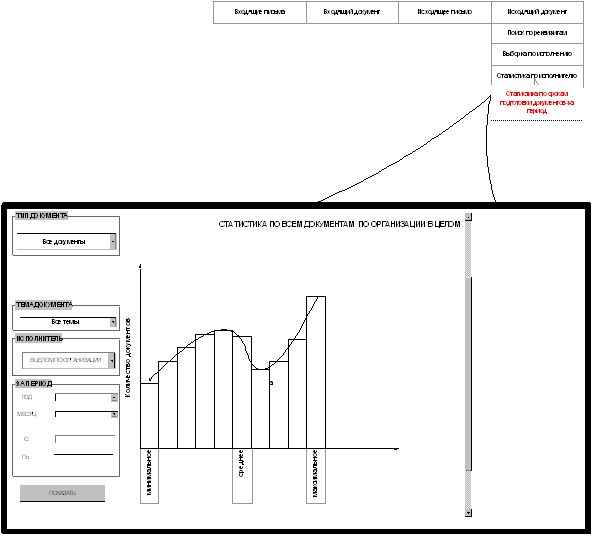
Рис.4.46 Статистика по типу исходящих документов
На Рис.4.46 в графическом виде представлена статистика по типу исходящего документа. По каждому типу документа выводится информация о количестве подготовленных документов в зависимости от исполнителя и срока исполнения документа (минимального, максимального и среднего).
Слева выбираются настройки статистического запроса.
Статистическая форма отображает статистику в зависимости от типа документа (настройка ТИП ДОКУМЕНТА). Эти настройка представляет собой выпадающий список типов и чтобы выбрать тип документа, необходимо щелкнуть по элементу выпадающего списка с названием нужного типа. По умолчанию в этих настройках стоит ВСЕ, тогда будет выводиться статистика по всем типам документа.
Статистическая форма позволяет отображать статистику в зависимости от темы документа (настройка ТЕМА ДОКУМЕНТА). Эти настройка представляет собой выпадающий список тем и чтобы выбрать тему, необходимо щелкнуть по элементу выпадающего списка с названием нужной темы. По умолчанию в этих настройках стоит ВСЕ, тогда будет выводиться статистика по документам, в независимости от их темы.
В настройке ИСПОЛНИТЕЛЬ в выпадающем списке выбирается отдел/исполнитель или Главархитектура. Таким образом, показывается статистика по исполнению документов конкретного отдела/исполнителя или всей Главархитектуры. Чтобы просмотреть статистику по отделу необходимо щелкнуть по элементу списка с названием этого отдела.
|
|
|
В настройке ЗА ПЕРИОД в выпадающем списке можно выбрать год или месяц года, также можно выбрать произвольный временной интервал. Таким образом, показывается статистика за год в целом, за месяц года или за произвольный период времени. Чтобы просмотреть статистику за определенный период необходимо щелкнуть по элементу выпадающего списка или вручную задать временной интервал (н-р набрать С: 01.10.03 ПО: 01.01.04).
После выбора настроек для вывода статистики необходимо нажать кнопку ПОКАЗАТЬ.
Справа график, где по горизонтальной оси указываются сроки (минимальный, средний, максимальный) подготовки исходящего документа указанного типа, а по вертикальной оси откладывается количество подготовленных документов данным отделом/исполнителем в данный период по данной теме.
4.4 Описание справочников
¨ Справочники, поставляемые производителем
Юридическая сила документа
Свойства:
q ИД
q Уровень – агрегация в уровень документа
q Название
q Порядковый номер силы
Количество записей: 9
Содержание:
| ИД | Уровень | Название | Порядковый номер силы |
| 0000DcFrc001 | 0000DcLvl001 | Закон, Постановление | 1 |
| 0000DcFrc002 | 0000DcLvl001 | Указ, Распоряжение Президента | 2 |
| 0000DcFrc003 | 0000DcLvl001 | Постановление, Распоряжение КМ | 3 |
| 0000DcFrc004 | 0000DcLvl001 | Распоряжение, Решение, Приказ органов государственной власти | 4 |
| 0000DcFrc005 | 0000DcLvl002 | Закон, Постановление | 1 |
| 0000DcFrc006 | 0000DcLvl002 | Указ, Распоряжение руководителя субъекта РФ | 2 |
| 0000DcFrc007 | 0000DcLvl002 | Постановление, Распоряжение КМ | 3 |
| 0000DcFrc008 | 0000DcLvl002 | Распоряжение, Решение, Приказ органов государственной власти | 4 |
| 0000DcFrc009 | 0000DcLvl003 | Постановление, Распоряжение ГС и ПГС | 1 |
| 0000DcFrc010 | 0000DcLvl003 | Распоряжение, Решение, Приказ главы администрации | 2 |
| 0000DcFrc011 | 0000DcLvl003 | Распоряжение, Решение, Приказ подразделений администрации | 3 |
Уровень документа
|
|
|
Свойства:
q ИД
q Название
q Порядковый номер уровня
Количество записей: 3
Содержание:
| ИД | Название | Порядковый номер уровня |
| 0000DcLvl001 | Федеральный уровень | 1 |
| 0000DcLvl002 | Уровень субъекта РФ | 2 |
| 0000DcLvl003 | Муниципальный уровень | 3 |
¨ Справочники, доступные для изменения пользователем
q Орган документа
q Вышестоящая организация
q Название документа
q Вид документа
q Вид исходящего документа
q Тип обращения
|
|
|
q Предмет обращения
q Предмет документа
q Исполнитель
q Тип резолюции
q Отдел
5. Подсистема учета объектов застройки и градостроительных изменений.
5.1 Основные положения.
Система ведения учета зданий и помещений является подсистемой системы «Мониторинг». Данная подсистема позволяет вести учет зданий и их частей. В качестве частей здания рассматриваются этажи, комнаты и части комнат. При этом ни этажи, на комнаты и их части не могут существовать вне зданий, поэтому ввести отдельно такие части иначе, как из здания, невозможно.
В систему учета зданий и их частей можно войти как из системы ГИС «ИнГео», так и непосредственно из главного окна системы «Мониторинг».
Если войти из ГИС, то будет доступна цифровая карта города с адресным планом. Тогда выбранный в реестре системы «Мониторинг» объект можно посмотреть на карте. В то же время для любого выбранного на карте объекта можно войти в реестровую систему и посмотреть всю введенную для этого объекта информацию. В этом случае возможность добавления здания из системы «Мониторинг» будет закрыта, поскольку зданий, не отмеченных на карте города, быть не должно. Если же такое случается (например, здание по адресу не находится), то это возможно по следующим причинам:
|
|
|
q искомое здание нанесено на карте и имеет другой адрес;
q искомое здание нанесено на карте, но адрес у него не прописан;
q искомое здание отсутствует на карте.
В любом случае с конкретной причиной должны разбираться составители карты, - как правило, это специалисты управления архитектуры и градостроительства.
Как и для всех подсистем системы «Мониторинг» данная подсистема связана со всеми другими подсистемами программного комплекса, т.е. при заполнении информации по зданию или его части из рассматриваемой подсистемы можно непосредственно перейти в любую другую и вновь вернуться назад и продолжить работу с данной подсистемой. Так, например, любое здание можно связать через ГИС с земельным участком, введенным в реестр земельных участков. Поскольку для всех объектов недвижимости связь с субъектами осуществляется через права, то любая из подсистем ведения реестров объектов недвижимости связана с подсистемой ведения реестров субъектов (юридических и физических лиц, в том числе и частных предпринимателей).
5.2 Ведение реестра зданий
Загрузка реестра зданий осуществляется стандартным образом (см. «Система «Мониторинг». Начальные сведения. Руководство пользователя»). Вначале системой предлагается либо найти здание из реестра, или же добавить новое здание в реестр (рис. 1).
Внимание: если к системе подключен адресный реестр с картой города (населенного пункта), то добавление зданий необходимо осуществлять очень осторожно, поскольку все здания, описанные в реестре, должны быть связаны с картой города.
Принципы работы с системой ведения реестров имущества описаны в книге «Система ведения реестров имущества. Начальные сведения. Руководство пользователя». На рис.5.1 показан результат поиска здания по адресу. Поскольку поиск осуществляется по вхождению указанных в критерии поиска символов, то выдается список всех объектов, в адресе которых, например, в названии улицы встречается слово «Октября», а в номере дома имеются цифры «118». Если в критерии поиска ничего не указывать, то будут выданы все имеющиеся в реестре объекты (например, для зданий – это несколько десятков тысяч зданий, описанных в реестре). Естественно, поиск одного или нескольких объектов во всем реестре может стать практически трудно выполнимой задачей, поэтому рекомендуется поиск осуществлять по заданным критериям.
Если требуемый объект найден, то можно информацию по нему откорректировать или дополнить. Вполне возможно, что некоторые здания на карте отсутствуют, поскольку реестр зданий составлен на основе имеющейся информации на определенную дату, к тому же полной инвентаризации территории города давно не проводилось. В таком случае требуемое здание необходимо вначале нанести на карту города, а затем уже для этого здания ввести необходимую информацию в описываемой системе. Если внести новый объект только в реестр, то на карте города он будет отсутствовать. Для того, чтобы операция добавления зданий на карту была выполнена корректно, эту операцию должна осуществлять Главархитектура города, поскольку на нее возложена задача осуществления мониторинга карты города.
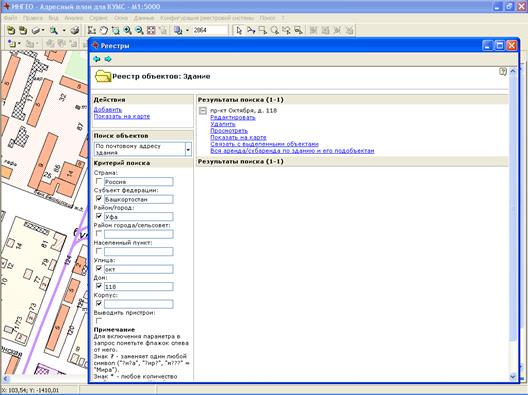
Рис. 5.1. Начальная загрузка системы ведения реестра зданий
Для добавления частей в здание карта не требуется, поскольку на карте части здания не отображаются.
5.3 Ввод описания зданий и их частей
Поскольку в настоящий момент реестр зданий уже существует, то будем рассматривать процедуру редактирования зданий, т.е. процесс добавления информации в реестр зданий. Процедура добавления новых зданий в реестр аналогичен, разница лишь в том, что при корректировке в экранных формах отображается уже имеющаяся информация, а при добавлении нового объекта поля экранной формы будут как правило пустыми.
Здание является сложным информационным объектом и состоит из нескольких групп (характеристик) описания. Структура информации по зданию показана на рис.5.2.
Таким образом, здание описывается следующими группами характеристик описания:
q документ;
q право/обременения;
q ограничение;
q адрес;
q удобство;
q этаж;
q конструктивный элемент;
q пристрой;
q капремонт;
q градостроительное изменение;
q основной вид использования;
q сопутствующий вид использования;
q регламентируемые физические параметры;
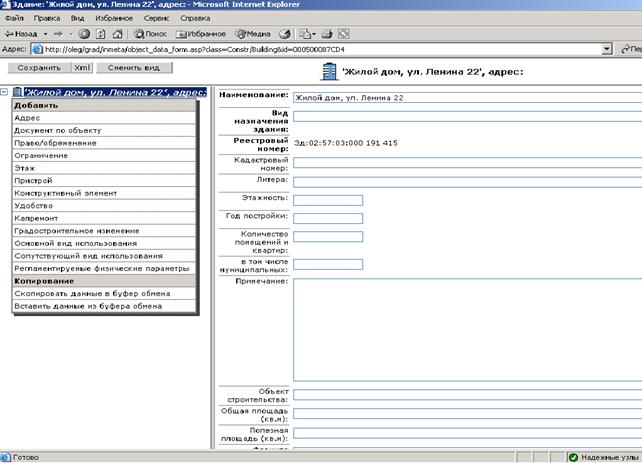
Рис. 5.2. Структура информации по зданию
Кроме этих характеристик описания имеется еще одна характеристика – «Использование объекта», однако она имеет специфическое назначение и практически не используется.
В каждой из этих групп описываются определенные атрибуты по соответствующему направлению.
¨ Описание здания
Само здание описывается следующими атрибутами (полями) (рис. 5.3):
q наименование;
q вид назначения здания;
q литера;
q реестровый номер;
q кадастровый номер;
q объект строительства;
q количество помещений и квартир;
q в том числе муниципальных;
q год постройки;
q этажность;
q примечание;
q ситуационный план;
q основное здание;
q формула расчета общей площади;
q общая площадь (кв. м.);
q полезная площадь (кв. м.);
q уровень комфортности;
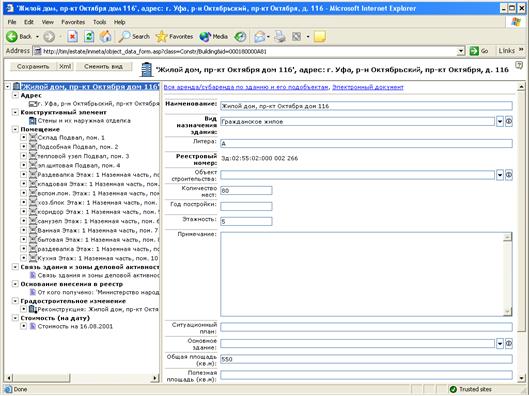
Рис. 5.3. Экранная форма для характеристики здания
Наименование. В это поле вводится наименование здания для его последующей идентификации, например, при поиске в реестре.
Вид назначения здания. Каждое здание имеет свое определенное назначение, которое и задается в этом поле (например, гражданское жилое, гражданское нежилое и т.п.). При вводе осуществляется выбор из справочника видов назначения.
Литера. Если здание имеет пристрои или описывается целый комплекс зданий, имеющий один адрес, указывается литера, которая присваивается органами технической инвентаризации.
Реестровый номер. Отображается реестровый номер здания, который присваивается системой и не доступен для изменения.
Кадастровый номер. Отображается кадастровый номер здания. Этот номер на первых порах будет доступен для ввода и корректировки отдельным категориям работников, однако в дальнейшем этот номер будет браться из Единого государственного реестра земель (ЕГРЗ).
Объект строительства. Если здание строящееся, то здесь указывается объект строительства, в противном случае поле может быть пустым. При вводе осуществляется выбор из справочника объектов строительства.
Количество помещений и квартир. В этом поле указывается количество квартир и иных помещений или нежилых комнат в жилых зданиях, или количество помещений или комнат в нежилых зданиях.
В том числе муниципальных. В этом поле указывается количество квартир, которые находятся в муниципальной казне.
Год постройки. Вводится год постройки.
Этажность. Вводится количество этажей.
Примечание. В это поле вводится в произвольном виде текстовое примечание.
Ситуационный план. Указывается имя файла с ситуационным планом.
Основное здание. Это поле заполняется органами архитектуры и градостроительства.
Формула расчета общей площади. В этом поле задается формула для расчета общей площади, основными операндами которой являются результаты обмера здания или помещений во время инвентаризации, а операциями стандартные арифметические операции. Вычисленная здесь площадь подставляется в поле «Общая площадь».
Общая площадь (кв. м.). Указывается общая площадь здания в квадратных метрах.
Полезная площадь (кв. м.). Указывается полезная площадь здания в квадратных метрах.
Уровень комфортности. Для жилья повышенной комфортности устанавливается этот признак.
¨ Документ
В системе ведется также реестр документов. Это связано с тем, что часто одни и те же документы являются правоустанавливающими документами для различных объектов, и чтобы каждый раз не вводить название документа и остальные реквизиты, документ вводится один раз. В дальнейшем этот реестр используется в качестве справочника для выбора документов.
Все документы в системе группируются по уровням и по юридической силе документов в каждом уровне. В дальнейшем при выводе информации по документам-основаниям в выходных документах они будут сгруппированы по уровням и юридической силе документа.
Для описания документа используется одно поле – «Документ» (рис.5.4). При обращении к справочнику открывается реестр документов, из которого можно выбрать требуемый документ. Если документов в реестре много, тогда может возникнуть проблема с выбором документа. Для этого можно поступить двумя способами. В поле названия документа ввести фрагмент текста и нажать кнопку открытия справочника. В этом случае из справочника будут выбраны все документы, в названии которых встречается указанный фрагмент. Из этого списка осуществляется выбор конкретного документа.
Кроме того, в системе предусмотрена процедура поиска, которая едина для всех подсистем. Для использования процедуры поиска нажимается правая кнопка поля «Документ» «  », в результате чего появляется меню из двух процедур в зависимости от того, имеется что-либо в поле, или оно пустое. Для пустого поля будут следующие процедуры:
», в результате чего появляется меню из двух процедур в зависимости от того, имеется что-либо в поле, или оно пустое. Для пустого поля будут следующие процедуры:
q новый;
q поиск.
При помощи процедуры «Новый» можно добавить новый документ в реестр документов, а процедура «Поиск» позволяет осуществить поиск документа в реестре.
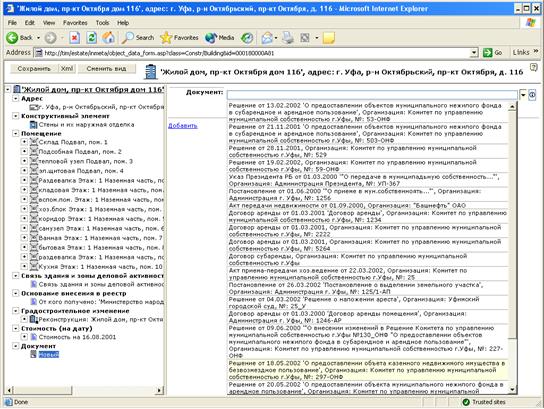
Рис.5.4. Ввод документа
Если же в поле уже введено название некоторого документа, то при нажатии на правую кнопку поля «Документ» «  » появятся следующие две процедуры:
» появятся следующие две процедуры:
q изменить;
q поиск.
При помощи процедуры «Изменить» появляется возможность изменения описания документа, а процедура «Поиск» также позволяет найти требуемый документ.
Для описания документа используются следующие поля (рис.5.5):
q вид документа-основания;
q орган документа-основания;
q уровень документа;
q юридическая сила документа;
q наименование;
q номер;
q дата;
q регистратор;
q документ, отменивший действие данного;
q примечание.
Вид документа-основания. Все документы делятся на виды (правоустанавливающие, правоудостоверяющие, распоряжения, постановления, приказы и т.п.). Все виды документов перечисляются в справочнике видов документов.
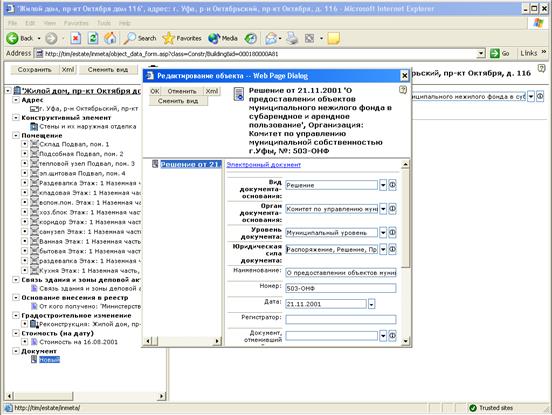
Рис. 5.5. Экранная форма для описания документа
В это поле вводится название вида документа-основания. При вводе вида документа используется справочник видов документов.
Орган документа-основания. В этом поле вводится название органа, принявшего данный документ. При вводе используется справочник распорядительных органов.
Уровень документа. В этом поле указывается уровень документа (федеральный, республиканский, муниципальный).
Юридическая сила документа. В зависимости от уровня документа выдается список документов, сгруппированных по юридической силе.
Наименование. В данное поле вводится наименование документа, которое будет служить для идентификации документа при выборе из реестра или при поиске.
Номер. В этом поле указывается номер документа, который ему присваивается при регистрации.
Дата. В это поле вводится дата принятия или регистрации документа. При вводе даты можно использовать вечный календарь, либо же ввести дату вручную.
Регистратор. В этом поле указывается ФИО регистратора или исполнителя документа, которое обычно указывается в официальных документах.
Документ, отменивший действие данного. Если описываемый документ прекратил свое действие (т.е. был отменен), то указывается документ, которым он был отменен. В это поле вводится название документа, которым было отменено действие данного документа. При вводе этого документа в качестве справочника используется реестр документов.
Примечание. В это поле вводится произвольный текст.
Дата добавления: 2019-02-22; просмотров: 235; Мы поможем в написании вашей работы! |

Мы поможем в написании ваших работ!
